Процедура опубликования СПО на сервере (или удаления с сервера) выполняется через закладку Опубликование окна «Расчет турпакетов».
1. Выберите в «дереве» нужное СПО (установите на нем курсор) и откройте закладку Опубликование.
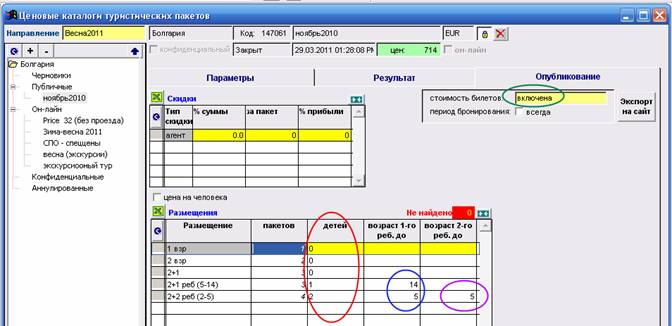
2. Таблица Скидок (которая служит для ввода скидок для разных ценовых категорий партнеров) в сервисе «Мой онлайн» не используется - можно ее не заполнять.
3. Заполните таблицу Размещение:
- В первую колонку программа выводит все найденные в вашем СПО виды размещения,
- Во вторую колонку выводится общее кол-во мест («пакетов») по каждому размещению,
- В колонку «детей» (на рис – выделено красным) выводится кол-во детских мест. Эту колонку надо дозаполнить вручную, т.е. проставить для каждого вида размещения соответствующее ему количество детских мест. Уточнения по детям должны быть проставлены для ВСЕХ найденных размещений – не оставляйте пустых ячеек, и допроставьте там нужные кол-ва (даже если это 0). Контролируйте себя по «красной» области над таблицей, куда выводится кол-во найденных программой строчек с «отсутствующей» записью. В результате ручного дозаполнения ячеек - в красном поле должно стоять значение 0.
- Если у вас активирована опция поиска по возрасту детей, при опубликовании прайса проставляйте для каждого размещения не только количества детей, но и граничный возраст первого и второго ребенка (в соответствующих колонках «возраст до» - на рис. выделено синим и фиолетовым).
Примечание: если публикуемое СПО сформировано из расчета «за место», проставьте птичку в поле «цена на человека». И укажите птичками те «базовые» места, по которым должен осуществляться поиск в системе онлайн-бронирования. Возраст детей при этом указывать не надо.
4. В желтом поле «Стоимость былета» (на рис. выделено зеленым) по умолчанию выводится параметр «включена» - при необходимости правой кнопкой мыши выберите другой вариант (не включена, свой транспорт).
5. Параметр «период бронирования» - если птичка не установлена, то по периоду бронировния данного СПО ограничений нет (оно возможно «всегда»). Если же требуется задать период «валидности» бронирований по данному СПО – установите птичку и пропишите этот период.

6. Нажмите кнопку «Экспорт на сайт» и дождитесь информации об успешности (или неуспешности) процедуры экспорта данных. Информация отобразится в пустом синем окошке сразу же по истечении времени, отведенного на транзакцию (по умолчанию – это 60 сек). Перед экспортом – обязательно обращайте внимание на кол-во цен, содержащемся в прайсе (эта статистика видна в шапке СПО) – по техническим требованиям оно не должно превышать 20 тыс. шт.
7. Если процесс опубликования прошел успешно (см. рис), закройте окошко – свежеопубликованное СПО сразу же переместится в папку «Он-лайн» вашего ценового каталога.

8. История работы с опубликованным СПО (дата, время и птичка в поле «он-лайн») видна в «шапке» расчетного окна (выделено красным), а в закладке Опубликование становится активной кнопка «Удалить на сайте». (выделено синим).

9. Процедура удаления СПО из системы онлайн-бронирования – выполняется кнопкой «Удалить на сайте», после чего СПО перемещается из папки «Он-лайн» в папку Публичные..
10. Чтобы пересчитать это СПО (перед повторным опубликованием), разблокируйте его (прайс переместится в папку Черновики), измените параметры и пересчитайте, затем снова заблокируйте (прайс переместится в папку Пебличные) – и переопубликуйте.
Примечание: не забывайте о том, что любое СПО (вернее, его параметры) можно КОПИРОВАТЬ – независимо от того, в какой папке оно размещено (в том числе и в папке «он-лайн»), так что при необходимости используйте эту возможность.